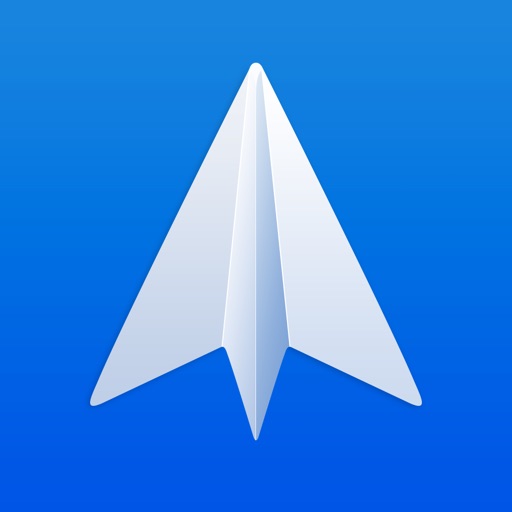メールは活用しているだろうか。
仕事で使っているが、プライベートはLINEなどのSNSでの連絡ばかりで、メールといえばメルマガや会員登録しているサイトからの通知などしか来ないような状態になっている方も多いのではないだろうか。
しかし、メールも上手く使えば情報収集に活用できる。
こちらからわざわざ検索したりサイトを訪れたりしなくても、見逃せないニュースを受け取ったり、好きなサイトが更新されたのをメールでお知らせしてくれるようにできるのだ。
最新トピックスは「Googleアラート」
特定のワードで定期的に検索をかけてはいないだろうか。
気になっていることに対して最新のトピックスが出てないか、気になって定期的に検索しているなら「Googleアラート」の出番である。
「Googleアラート」とは、事前に設定しておいたワードで1日1回や1週間1回の頻度で自動検索、新しいトピックスがあれば自動的にメールでお知らせしてくれる機能だ。
定期的に検索しているワードを設定しておけば、新しい話題が出ると自動的に知らせてくれるので、わざわざ自分で検索する必要がなくなる。
私は以下の2つを常に設定している。

「Microsoft 365」は年に1回キャッシュバックキャンペーンを行っているので、そのタイミングを見逃さないように。
AppleIDへの残高追加も、定期的に10%ボーナスがもらえるキャンペーンを実施している。
つまり、それらのキャンペーンがいつ実施されるのか、わざわざ調べなくても、開催されれば自動的に通知してもらえるというわけだ。

AppleIDへの残高追加ボーナスがもらえるタイミングで、サブスク登録しているサービス1年分の残高を入金するようにしている。
サイト更新情報は「Feed2Mail」
トピックスではなく、特定のサイトの更新情報を知りたい時もあるだろう。
毎日同じサイトを訪ねて更新されてないか確かめるのは時間の無駄だ。
これはRSSを活用すればいいのだが、それはそれでRSSリーダーなどのアプリやサービスを利用して、それをチェックすることになるので、時間短縮にはなるが利用サービスが増えるのはスマートじゃない。
RSSもメールで利用できればいいのに。
というのを叶えてくれるのが「Feed2Mail」だ。
有料プランもあるが、無料で十分使える。
RSSフィードのアドレスと、更新通知を受け取りたいメールアドレスを入力して申し込めば、サイトの更新通知をメールで受け取れる。

いちいちRSSリーダーを使う必要はない。
その他の通知と一緒にメールで受け取れるので、普段通りメールチェックをすれば、お気に入りサイトの更新情報も知れる。
他のツールやサービスを使わなくていいのでメールに集約できる。
大事なメールだけ通知される設定に
あれこれメールで受信するようにすると、通知が鬱陶しくなるかもしれない。
しかし、大事なメールは見逃したくないので通知を切れないという方もいるだろう。
そんなときはメール側の設定でどうにでもなる。
私が愛用しているメールアプリはSparkだ。
iOS、Android、Macに対応している。
(Windowsにも今後対応予定だとか)
Sparkなら通知設定を調整できる。
特定のメールアドレスだけ通知無しにしたり、連絡先に登録されているアドレスからの受信だけ通知したり。
例えば、人物に教えるメールアドレスとは別に、メルマガやサイト登録用のアドレスを用意して、そちらは通知をオフにするとか。
重要な連絡をしてくるメールアドレスは連絡先に登録しておいて、連絡先に登録されたアドレスからの受信だけ通知するように設定するとか。
そうやって、本当に見逃せないメールだけしっかりと通知を受け取るようにして、他の後で見ればいいような上記のGoogleアラートやFeed2Mailのメールは通知しないようにすれば、たくさんメールを受信しても、大事な連絡が埋もれない。
Sparkに限らず、通知設定を細かく指定できるメールアプリはたくさんあるので、それを活用して必要な情報と最低限の通知を受け取れるようにしておくといいだろう。
終わりに
これで、メールで必要な情報はほぼキャッチできるはずだ。
わざわざ同じ単語で定期的に検索したり、お気に入りからサイトが更新されてないかチェックしに行ったり、とりあえずRSSリーダーを開いて更新されてないか確認したり、という行為からは解放される。
こちらからアクションを起こす必要はなく、アクションを起こす必要が生じたらメールが教えてくれる。
何も気にせず他の大事なことに集中しよう。
ちなみに、私はメールの通知でサウンドが鳴らないようにしている。

ただ、バナーとバッジはONにしているので、iPhoneを触っているときにメールを受信すれば気づくし、ホーム画面に戻ればバッジで未読メール数がわかる。
また、Apple Watchからも通知が見れる。
もちろん、サウンドをOFFにしているので、メールを受信してもAppl Watchが音を出したりバイブレーションすることはなく、通知アイコンが表示されるだけだ。
Apple Watchの文字盤を上からスワイプすれば通知で受信メールを見ることができる。

これで、通知に邪魔されることなく、それでいて通知を見逃すことがない環境を構築している。